win8注册表权限怎么修改|win8修改注册表权限的方法
更新时间:2016-11-28 10:24:06作者:ujiaoshou
通常使用默认账户登录电脑的时候,拥有修改文件的最高权限,如果系统下有多个用户账户,那么有些账户的权限会有所限制。有用户在Win8系统下修改注册表的时候,发现没有修改的权限,那么win8注册表权限怎么修改?
win8修改注册表权限的方法:(一键u盘装win8)
1、按快捷键win+r,打开运行对话框。
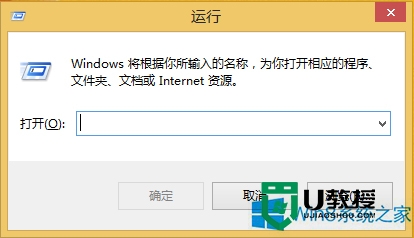
2、输入regedit,然后点击确定。
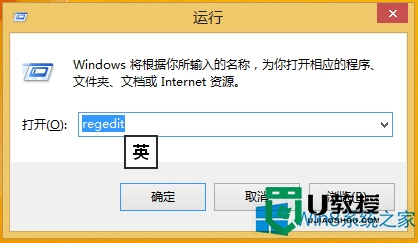
3、定位到任意你想要修改权限的项。
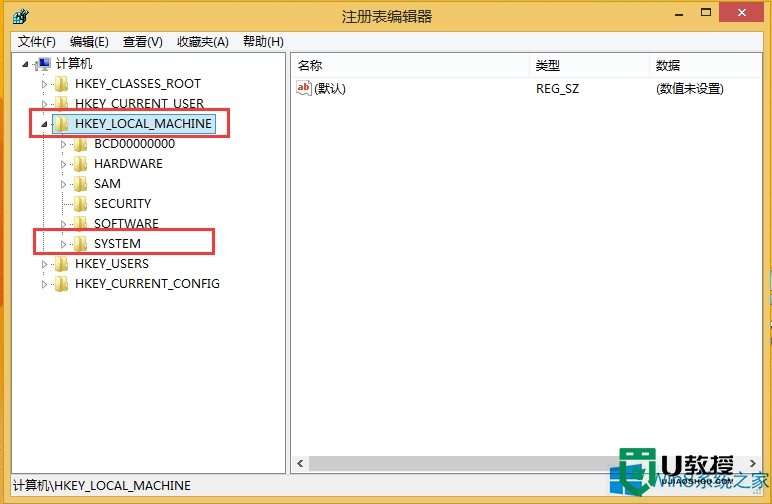
4、右键单击它,选择权限。
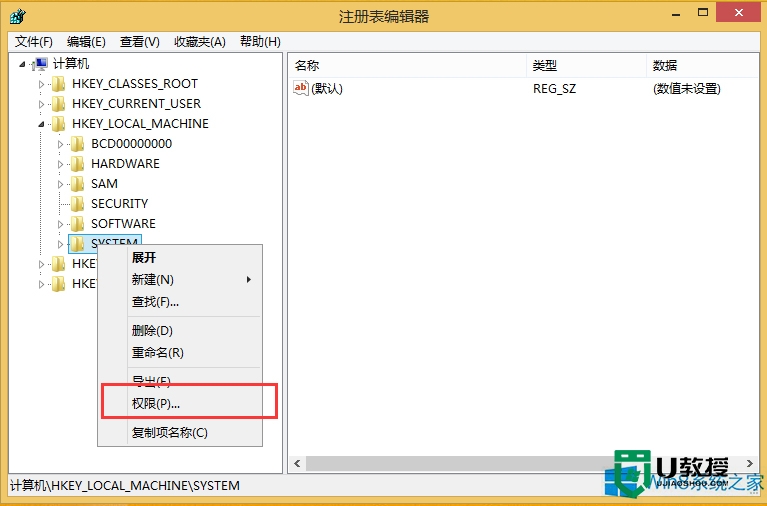
5、选定一个你想要修改权限的用户组,设定用户可以有哪些权限。
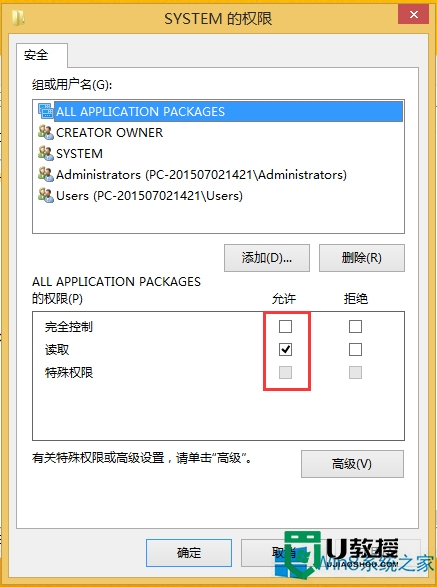
6、完成设置以后,点击确定即可。
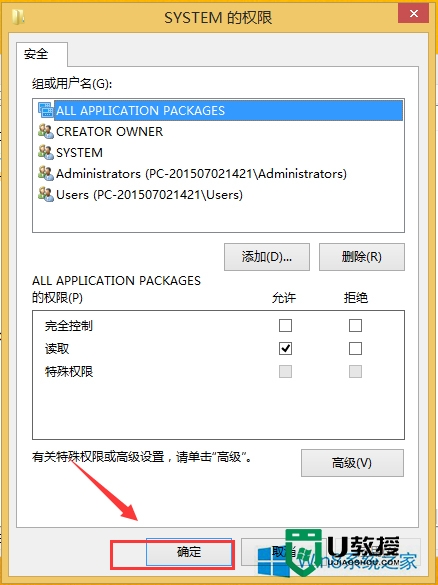
7、点击开始——重新启动,我们的设置就完成了。
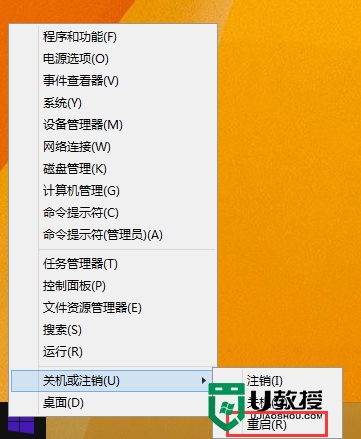
【win8注册表权限怎么修改】大家知道是怎么一回事了吗?按照上述的教程步骤来设置就能解决问题。关于电脑大家还有其他的不清楚的地方,或者需要自己u盘装系统的话,都可以上u教授查看相关的教程来解答。
win8注册表权限怎么修改|win8修改注册表权限的方法相关教程
- 电脑如何修改注册表权限丨电脑修改注册表权限解决方法
- Win7注册表权限更改拒绝访问怎么办?Win7注册表权限更改拒绝访问的解决方法
- pe下怎么修改注册表?pe下修改注册表图文教程
- win8系统注册表怎么备份|win8备份注册表的方法
- pe下怎么修改注册表?pe下修改注册表图文教程
- win7注册表权限更改拒绝访问设置解决方法
- win7注册表权限更改拒绝访问设置解决方法
- win7注册表权限更改拒绝访问设置解决方法
- PE下如何修改注册表?
- 如何锁定注册表数值禁止修改丨锁定注册表数值禁止修改图解
- 5.6.3737 官方版
- 5.6.3737 官方版
- Win7安装声卡驱动还是没有声音怎么办 Win7声卡驱动怎么卸载重装
- Win7如何取消非活动时以透明状态显示语言栏 Win7取消透明状态方法
- Windows11怎么下载安装PowerToys Windows11安装PowerToys方法教程
- 如何用腾讯电脑管家进行指定位置杀毒图解

